伴隨高清、超高清、4K等視頻技術的飛速發展,用戶對于網絡速度的需求日益增高。如何為家庭里多臺終端設備提供高速的無線網絡連接,幫助其享受暢快的智能生活,已成為用戶的關注點。對此,Linksys將原來EA7500無線路由器進行升級,推出了最新的Linksys EA7500v2版路由器,讓無線傳輸性能獲得大幅提升,下面就來實測下吧。
推薦閱讀:Linksys EA7500 v2開箱評測

Linksys EA7500v2無線路由器
AC1900+級別EA7500v2路由器開促
作為未來智慧家庭網絡的樞紐平臺,Linksys EA7500v2無線路由器是款AC1900+級別新品,支持最新一代802.11ac Wave 2無線標準和雙頻無線應用。為了回饋廣大用戶,Linksys現已在京東上針對EA7500V2無線路由器展開秒殺活動,售價僅為698元。對于一款AC1900+級別的無線路由器來說,可謂物所超值。

Linksys EA7500v2無線路由器
在天線設計上,EA7500v2采用3根外置和1根內置高性能天線,內部更加載有功率放大器和降噪模塊,可保證無線信號全面而廣闊的覆蓋。

3根外置可拆卸天線
在無線傳輸上,Linksys EA7500v2無線路由器特有的“3+1”天線架構,讓其支持4x4 MU-MIMO技術,可確保大量無線終端能夠快速連接到無線網絡。在2.4GHz頻段上最高無線速率可達800Mbps,在5GHz頻段上最高無線速率可達1733Mbps,雙頻并發可達到AC2600級別。

Linksys EA7500v2無線路由器
據Gartner預測,2020年成熟市場中,50%的家庭中至少有3臺家庭聯網設備。顯然,Linksys EA7500v2無線路由器的出現,不僅可以應對高清視頻的快速發展,也可以大幅提升無線網絡傳輸速率,有效解決用戶無線網絡連接緩慢的難題。

Linksys EA7500v2無線路由器
其外觀延續了EA系列經典卓雅黑色調,整機穩重大氣,一派王者風范。此外,Linksys EA7500v2還配有4個千兆局域網端口,1個千兆廣域網有線端口,可確保網友獲得高速的有線傳輸。而1個USB 3.0和1個USB 2.0接口,可以連接打印機、存儲設備和其他外接設備。

后面各端口
Linksys EA7500v2外殼布有大量散熱孔,能夠確保路由器的長時間穩定運行。EA7500v2還支持Smart Wi-Fi應用,用戶可通過手機輕松實現對網絡和設備的遠程控制。

外殼設計有大量散熱孔
下面就來連接上Linksys EA7500v2,看看它的功能特色吧。
Linksys無線路由 詳細配置解析
詳細配置解析 設置
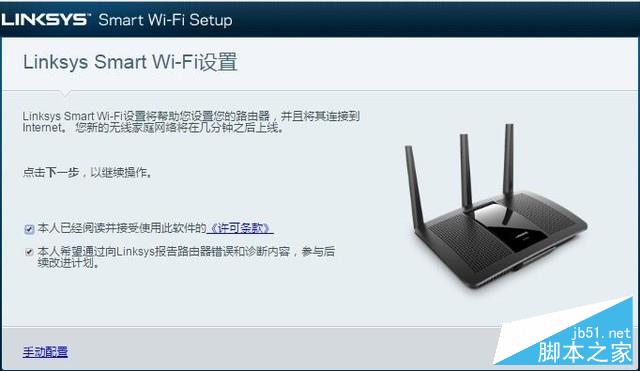
首次登陸進入
首先我們在地址欄輸入Linksyssmartwifi.com 進入路由器,我們進去進行首次配置路由器,第一次進去我們可以選擇左下角的“手動配置”,點擊手動配置如下圖。
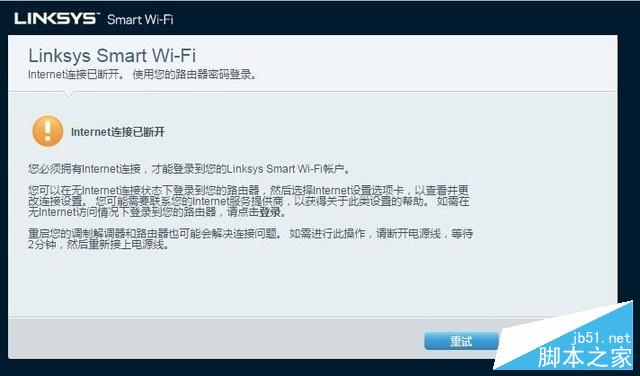
登錄
如果你沒有連接互聯網,它會提示:Internet連接已斷開,此時我們需要點擊右下角的登錄按鈕,進行登錄如下圖:

登錄路由器
初始無線路由器默認的管理密碼是:admin,我們輸入密碼就可以了,右側你會看到當前顯示中文,如果你想顯示其他語言,下拉菜單進行選擇就好可以了。接下來我們進行登錄,進入路由器內部首頁如下圖:

無線路由器內部首頁
首先進入首頁我們可以看到右側有八大版塊,分別是:網絡狀態,linksys家庭網絡,無線,訪客訪問,網絡地圖,家長控制功能,外部存儲(這里我已經連接了外部的USB口的U盤),媒體優先次序。左側你會看到有2個大欄目,涵蓋了10個功能分類,分別是:網絡地圖,訪客訪問,家長控制功能,媒體優先次序,速度測試,外部存儲,連接,故障排除,無線,安全。
Linksys無線路由器功能解析
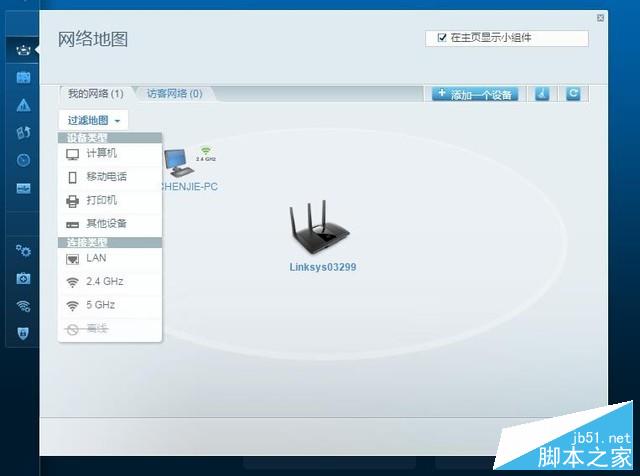
網絡地圖
這里你可以看到你的各種連接設備,以及過濾地圖選項,你也可以添加設備,也可以查看訪客訪問。

訪客訪問
可以讓訪客訪問你的無線網絡,但是無法訪問其他的計算機或者個人資料,你可以設置訪客訪問的名稱和密碼,以及可以設定訪客的人數。
新聞熱點
疑難解答